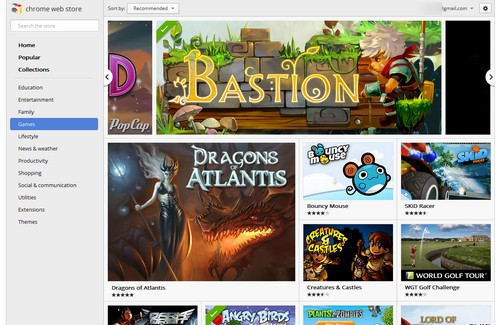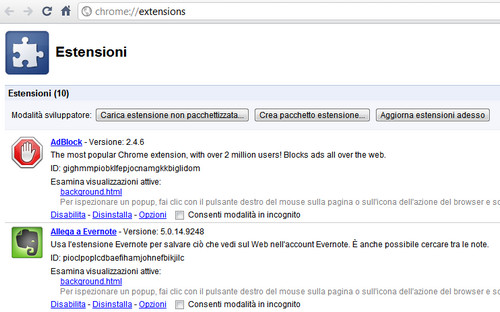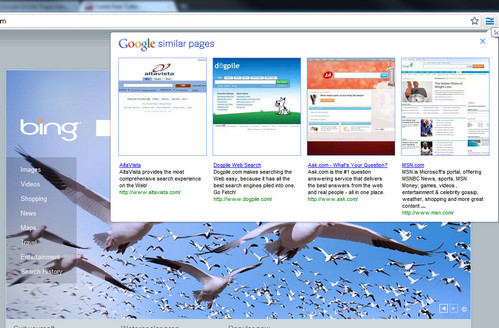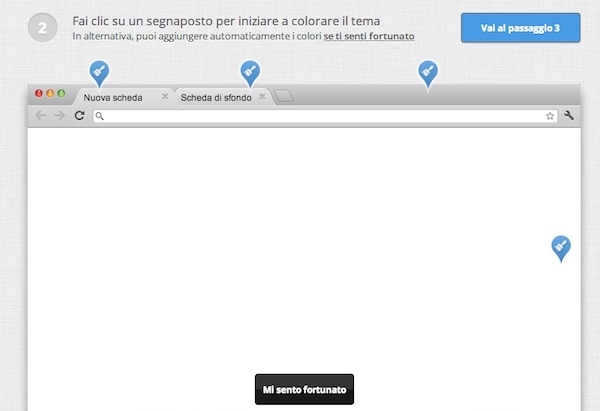
Subito dopo la sua velocità, il principale pregio di Google Chrome è il suo alto tasso di personalizzazione. Non solo è possibile estendere le funzioni di questo browser mediante le validissime estensioni che si trovano sul Chrome Web Store, ma si può anche cambiare l’aspetto del programma usando dei temi che variano i colori del navigatore e lo sfondo della pagina iniziale. A tal proposito: vi piacerebbe creare un tema personalizzato per il vostro Chrome senza ricorrere a programmi o procedure complicate? Adesso vi spieghiamo come fare.